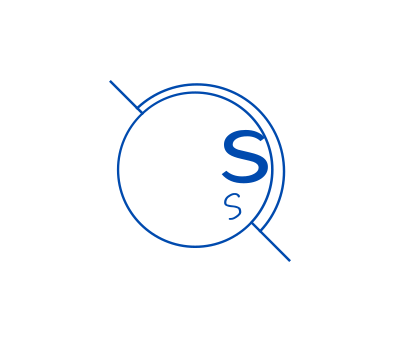可以外链的图床越来越少,效果也不能保证。给大家推荐免费的七牛云,做个人网盘和图床都可以,还可以使用 API 应用于各种程序和插件。
# 注册
填入邮箱,手机,真实姓名。因为我们要实名注册才能有免费云服务使用…… 反正国家都是这么要求,隐私不隐私早就随风去了。
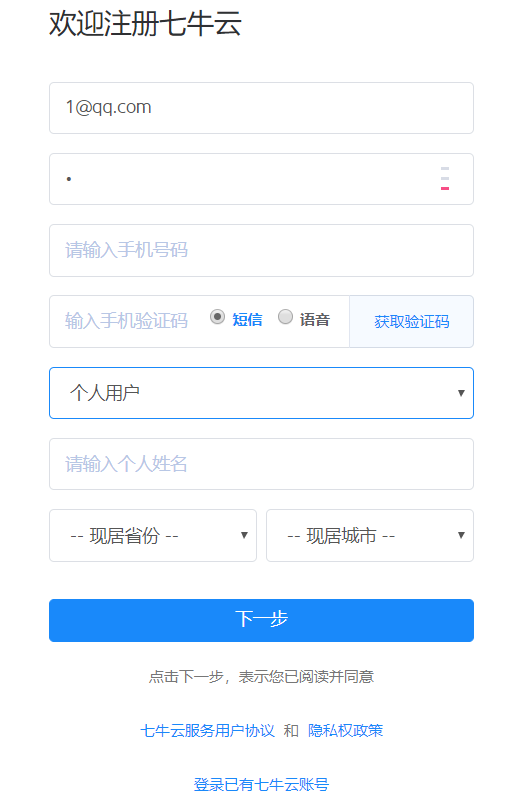
然后按照提示进行个人实名认证。
等到实名认证通过,就可以继续了。
# 获取密钥
点击右上角头像 → 密钥管理
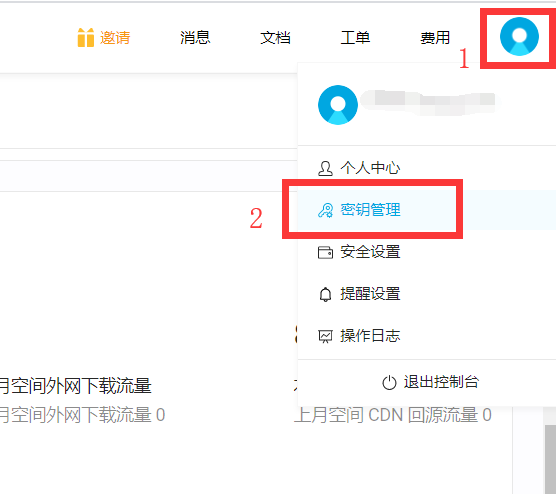
然后复制 AK 和 SK 并记录,SK 要先点击右边的显示按钮才会出现。
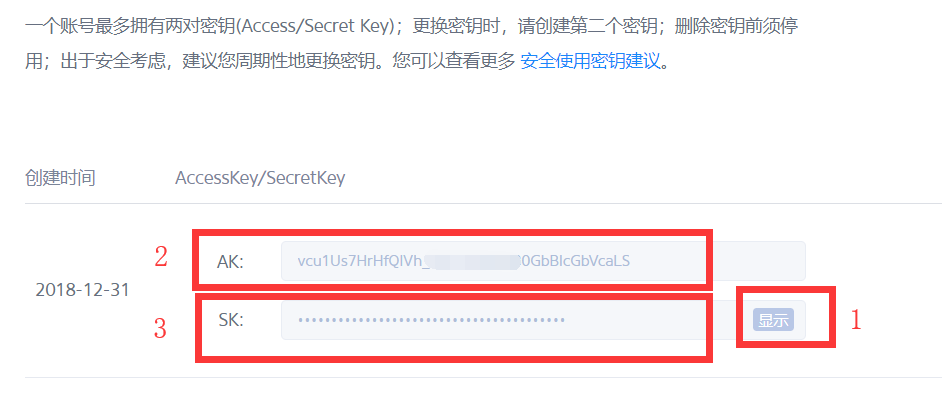
# 新建存储
在左侧边栏转到对象存储
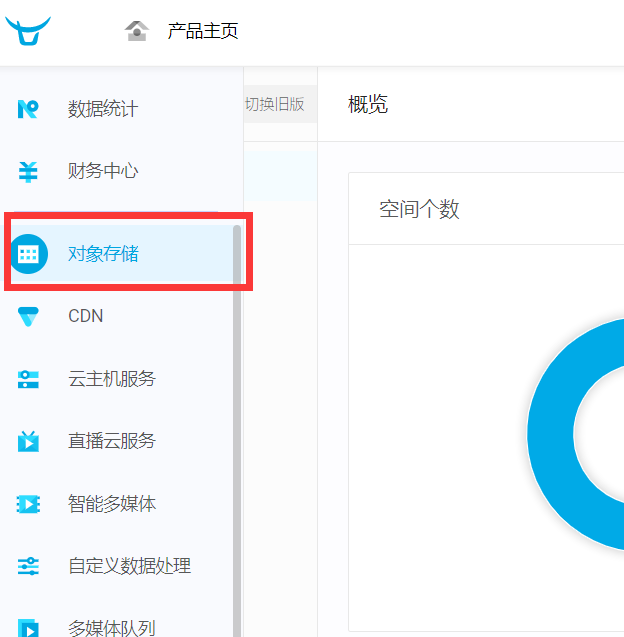
然后点空间管理 → 新建存储。
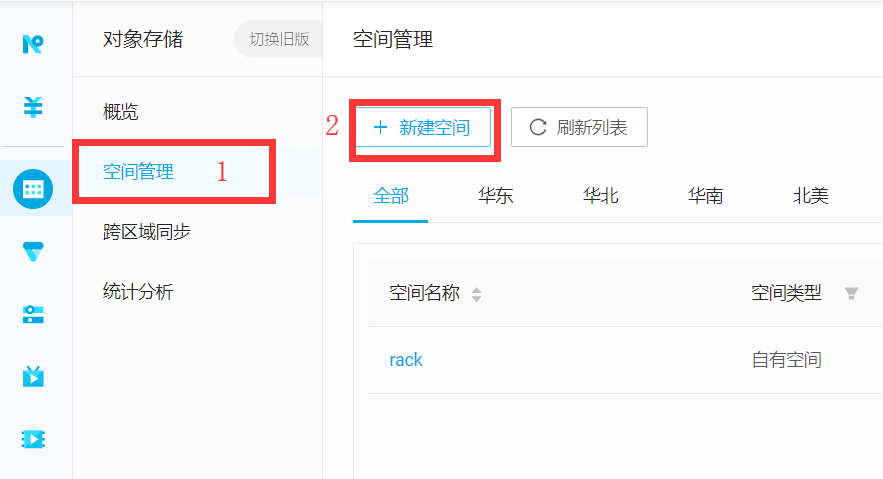
然后输入存储名称,选择公开查看(才能外链浏览),确定。
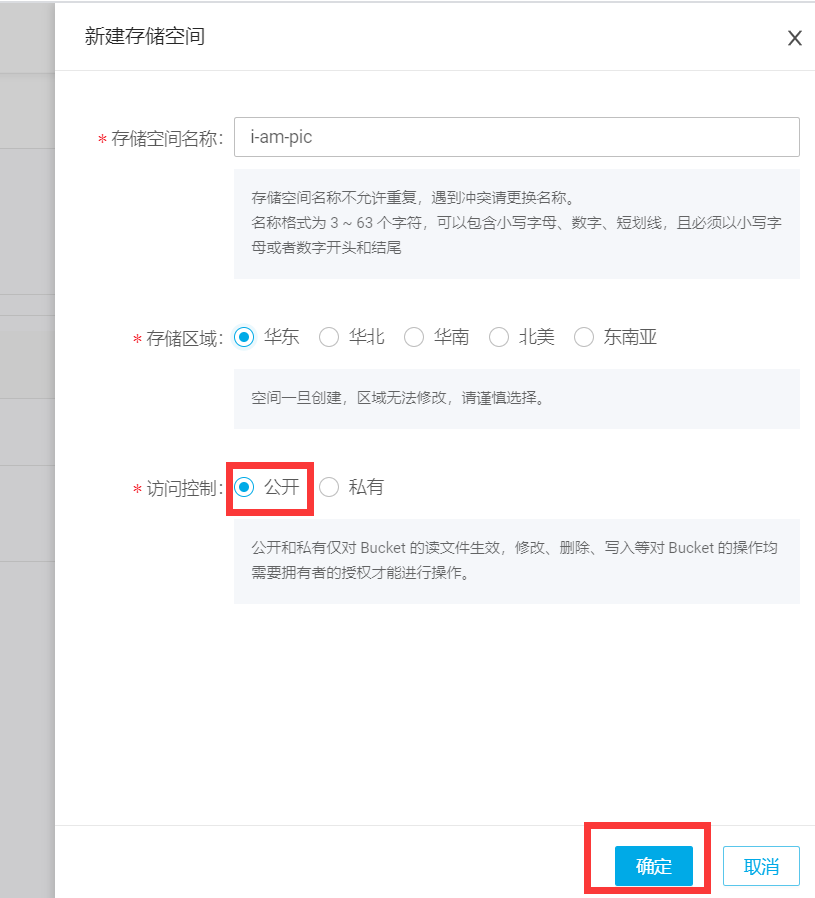
成功后点击文件进入文件管理页,复制记录外链域名。
# 测试
点击 上传文件 上传一个本地图片,然后用 http://外链地址/图片名 的方式访问,图片显示成功则图床配置完毕。
# 自定义域名
由于免费用户的临时外链地址只有 30 天有效期,所以 30 天后虽然图片文件还在,但是访问时既要更换为新的临时外链地址了。
所以针对有自己备案过的域名的同学,可以设置存储的自定义域名,以免图片链接定期失效。
方法为空间管理 → 绑定加速域名。填入自己域名中一个未使用的二级域名,源站配置选择要绑定的存储。
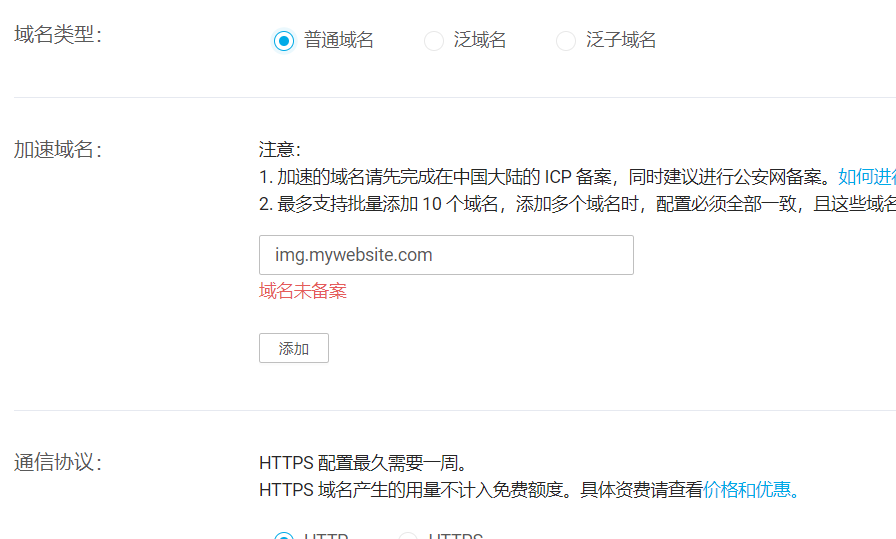
设置好后,复制 CNAME 值。然后去域名解析商那里增加自定义域名的 CNAME 解析。将设定的二级域名 CNAME 绑定到这个值。

绑定完成。自此可使用自己的域名,不担心失效了。
对于还没有自己的域名及云服务器的同学可以直接在七牛云购买,也可以尝试一下阿里云 (opens new window)或者腾讯云 (opens new window),优惠价格特别低,一年不到 200 元就可以买到云服务器和域名及免费备案,可以方便的学习研究或者制作网站应用。
# 插件使用
使用 markdown-image 等 VS Code 插件时,需要填入外链地址、AK、SK、存储名称这几个参数后才能正常使用。下一篇介绍插件用法。可以关注公众号 Rackar 获取更新信息。